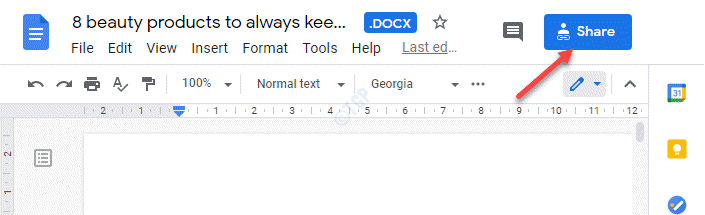Par Namratha Nayak
Google Drive est une plate-forme cloud qui peut être utilisée pour le stockage de fichiers, la synchronisation de fichiers et leur partage avec d'autres utilisateurs. Les utilisateurs ont remarqué que Google Drive ne vous autorise pas à télécharger un fichier lorsqu'un grand nombre d'utilisateurs tentent d'accéder à un lien vers ce fichier. En particulier, cela se produit lorsque le fichier est volumineux ou a été partagé avec un grand nombre d'utilisateurs. A ce moment, l'utilisateur voit soit le message d'erreur "Désolé, vous ne pouvez pas afficher ou télécharger ce fichier pour le moment." ou "Quota de téléchargement Google Drive dépassé." tout en essayant de télécharger le fichier.
Êtes-vous confronté à Quota de téléchargement Google Drive dépassé erreur lors de la tentative de téléchargement d'un fichier? Ensuite, continuez et suivez les étapes mentionnées dans cet article pour corriger cette erreur.
Étapes pour corriger l'erreur de dépassement du quota de téléchargement de Google Drive
1. Ouvrez le Fichier Google Drive que vous souhaitez télécharger.
Lorsque vous cliquez sur le Télécharger bouton, vous verrez le message d'erreur ci-dessus.
2. Maintenant, cliquez sur le Pancartedans bouton pour vous connecter à votre compte Google si vous n'êtes pas connecté.
PUBLICITÉ
Entrez votre bon Identifiants du compte Google pour vous connecter à votre Google Drive.
3. Après vous être connecté, vous serez sur la page d'erreur qui s'est affichée lors de la tentative de téléchargement du fichier.
Allez à la URL dans la barre d'adresse et remplacer u/0/uc? identifiant= avec fichier/d/
Aussi, supprimez &exporter=télécharger dans l'URL et tapez le texte /view, et appuyez sur le Entrer clé

4. Sur la page qui s'ouvre, vous verrez Impossible de prévisualiser le fichier.

Ici, cliquez sur le menu à trois points dans le coin supérieur droit et sélectionnez Ajouter une étoile.

5. Accédez à la page principale de votre compte Google Drive.
Pour créer un nouveau dossier ici, cliquez sur le Nouveau bouton en haut.

Ensuite, dans le menu qui s'ouvre, choisissez l'option Dossier.

Type A nom du nouveau dossier (par exemple, Télécharger le jeu) et cliquez sur Créer.

6. Dans le panneau de gauche, cliquez sur Favoris onglet pour accéder au dossier Favoris.

Clic-droit sur le fichier que vous avez mis en vedette à l'étape ci-dessus.
Dans le menu contextuel, sélectionnez Ajouter un raccourciconduire.

7. Dans la fenêtre contextuelle, sélectionnez le dossier que vous avez créé récemment dans Google Drive.
Ensuite, cliquez sur Ajouter un raccourci.

8. Revenez à votre Drive en sélectionnant Mon lecteur dans le volet de gauche.

Clic-droit sur le dossier contenant le raccourci vers le fichier et sélectionnez l'option Télécharger.

9. Google Drive prendra un certain temps pour préparer le fichier à télécharger en fonction de la taille du fichier.
Votre téléchargement démarrera alors automatiquement.
C'est ça!
Merci d'avoir lu.
Si cet article a été suffisamment informatif pour résoudre l'erreur de dépassement du quota de téléchargement de Google Drive, veuillez nous faire part de vos réflexions et opinions à ce sujet dans la section des commentaires ci-dessous.
Votre adresse email ne sera pas publiée.les champs requis sont indiqués *